Of u nu een back-up van uw herinneringen op een fysieke schijf wilt maken of geïnteresseerd bent in het wisselen van cloudservices, u vraagt zich misschien eerst af hoe u uw Google Foto's-bibliotheek kunt exporteren. Wat uw redenen ook zijn, Google heeft eigenlijk al een krachtig hulpmiddel waarmee u uw foto's of gegevens kunt openen, downloaden en meenemen en kunt verplaatsen waar u maar wilt. Het heet Google Takeout en we laten u zien hoe u het kunt gebruiken om een kopie van uw gegevens uit Google Foto's te exporteren en downloaden.
Hoe u uw foto's kunt exporteren vanuit Google Foto's
Dit proces is het gemakkelijkst te beheren vanaf een computer in plaats van vanaf uw telefoon of tablet.
- Doe open Google Afhalen vanuit uw webbrowser.
- Zorg ervoor dat u bent ingelogd op uw Google account.
-
Kies welke categorieën persoonlijke gegevens u wilt exporteren. Voor deze gids klikken we alleen op de Selectievakje Google Foto's. (Merk op dat u kunt klikken op Alles deselecteren en vervolgens op Google Foto's klikken).
 Bron: Android Central
Bron: Android Central - Onder de selectie van Google Foto's kunt u klikken om informatie te krijgen over wat formaten u exporteert en selecteert zelfs alleen specifieke albums exporteren.
-
Als u tevreden bent met uw selectie, scrolt u naar de onderkant van de pagina en klikt u op het blauw Volgende stap knop.

 Bron: Android Central
Bron: Android Central - Onder Bezorgmethode, kies hoe u uw export wilt ontvangen. U kunt kiezen uit Drive, Dropbox, OneDrive, Box of Downloadlink naar e-mail verzenden.
- Onder Frequentie, kiest u of u een eenmalige export wilt uitvoeren of dat u elke twee maanden tot een jaar lang wilt exporteren.
- Onder Bestandstype en -grootte, kies of u uw export wilt als .zip- of .tgz-bestand.
- Onder grootte, kies hoe groot u uw exportbestanden wilt hebben. Bestanden groter dan 2 GB worden opgesplitst in afzonderlijke downloads.
-
Klik Maak een export.
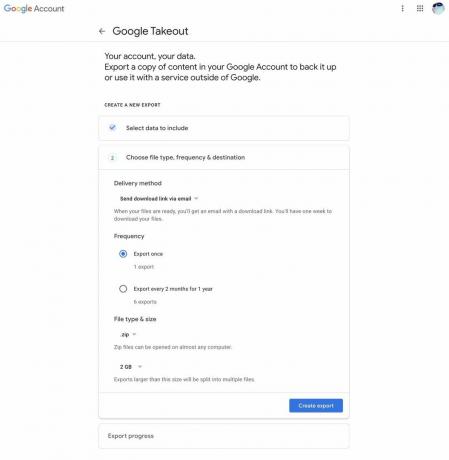 Bron: Android Central
Bron: Android Central -
U kunt een vooruitgang van uw export of annuleren de export op dit laatste scherm. U kunt ook een rapport bekijken van uw eerdere Google Takeout-exports of een nieuwe export starten.
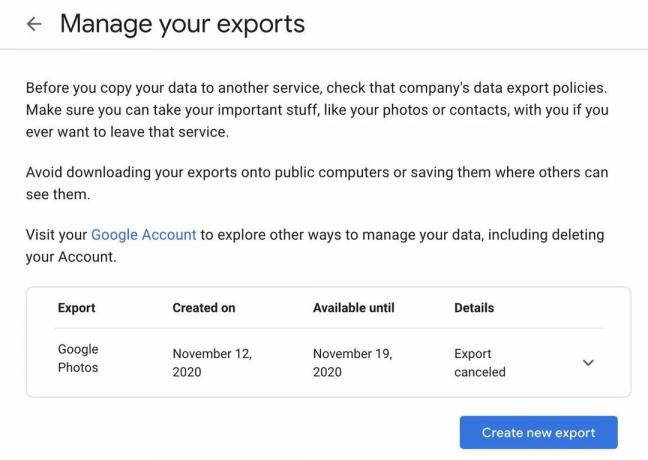 Bron: Android Central
Bron: Android Central
We hebben dit opgesplitst in meerdere gedetailleerde stappen, maar het is eigenlijk een vrij snel en eenvoudig proces om te starten. Dat Google heeft aangekondigd dat het gaat opladen voor Google Foto's-opslag na een bepaalde drempel wegen veel mensen hun foto-opslagopties af.
De enige subset van Google Foto's-gebruikers die dat wel zullen doen worden niet in rekening gebracht voor extra Google Foto's-opslag zijn huidige Pixel-eigenaren. De Pixel-telefoons van Google zijn misschien wel de beste cameratelefoons op de markt, en dit voordeel kan meer overtuigen Android telefoon kopers kiezen voor een Pixel 4a, 4a 5G of 5 voor hun volgende apparaat.
Onze beste uitrusting
Als u een fysieke back-up wilt voor uw digitale foto's waartoe u onmiddellijk toegang heeft, raden we u aan om een SSD- en NAS-opslagoplossing. Hier is een van de beste die beschikbaar is.
